Para personalizar su computadora puede utilizar un configurar protector de pantalla. Los protectores de pantalla protegen la pantalla contra quemaduras, etc., pero también se utilizan como fondo cuando la computadora no está en uso.
De forma predeterminada, Windows ofrece algunos protectores de pantalla entre los que puede elegir. En esta guía explico cómo puedes configurar tú mismo un protector de pantalla con un vídeo. Le permite seleccionar un archivo de video en su computadora y configurarlo como protector de pantalla.
También puedes crear este archivo de vídeo, por ejemplo, a través de YouTube. Supongamos que desea configurar un video específico de YouTube como protector de pantalla, entonces esto es posible. Así es como funciona.
Establecer vídeo como protector de pantalla
Para empezar con descargue “Video Saver” a su computadora. Luego haga clic derecho en VideoScreensaver.scr y haga clic en "Instalar" para instalar el protector de pantalla en Windows 11 o 10.
Desde la barra de tareas, busque "Cambiar protector de pantalla" para abrir la configuración del protector de pantalla.
Seleccione "VideoScreenSaver" como protector de pantalla y haga clic en el botón "Configuración" para seleccionar un archivo de video.
Ahora ha configurado un vídeo como protector de pantalla. Supongamos que prefiere utilizar un vídeo de YouTube, primero debe convertir el vídeo de YouTube en un archivo de vídeo. Esto se puede hacer a través del Sitio web SaveFrom.net.
Ingrese la URL del video de YouTube que desea configurar como protector de pantalla. Luego haga clic en el botón "Descargar" para descargar el video de YouTube como un archivo de video (MP4) a su computadora. Luego seleccione el archivo de video siguiendo las instrucciones anteriores y configúrelo como protector de pantalla.
Espero haberte informado con esto. ¡Gracias por leer!
Lea también:

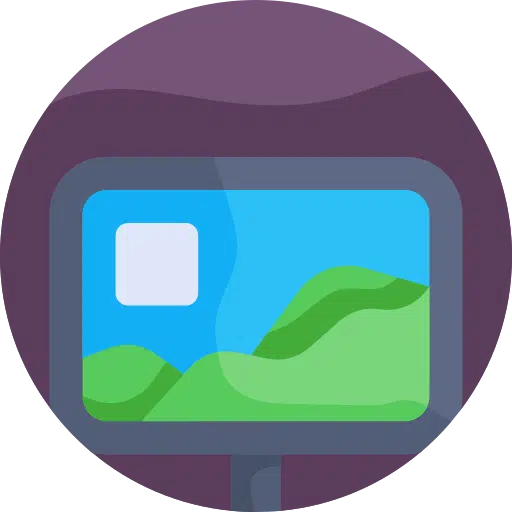
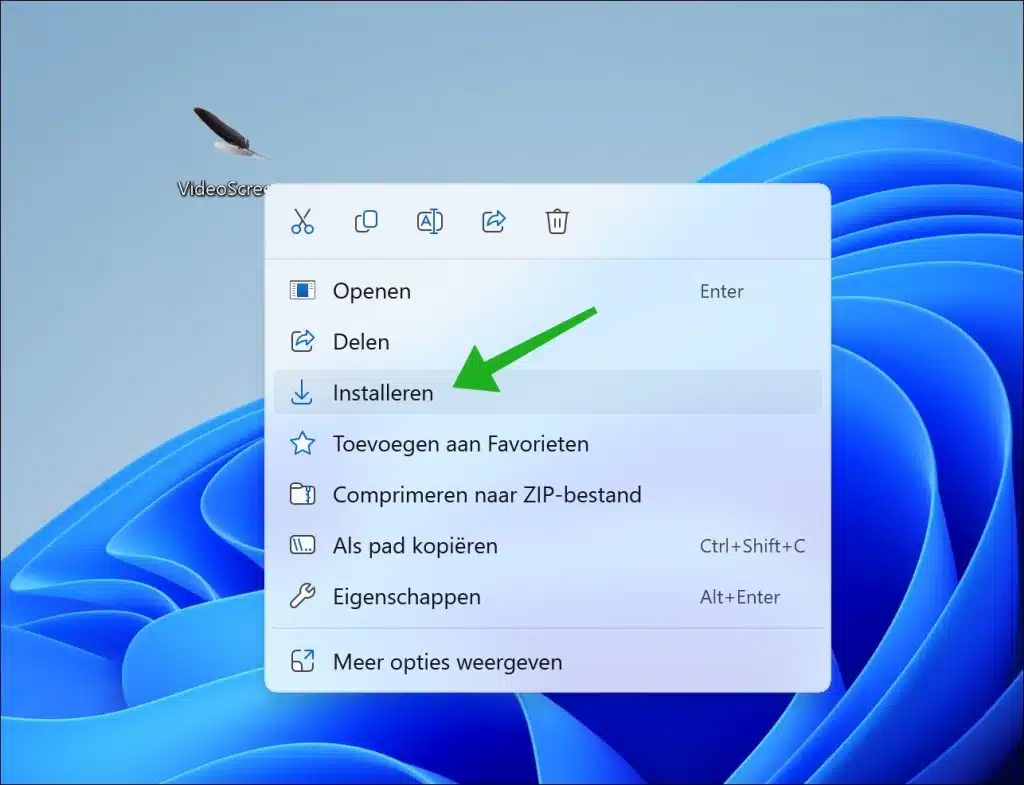
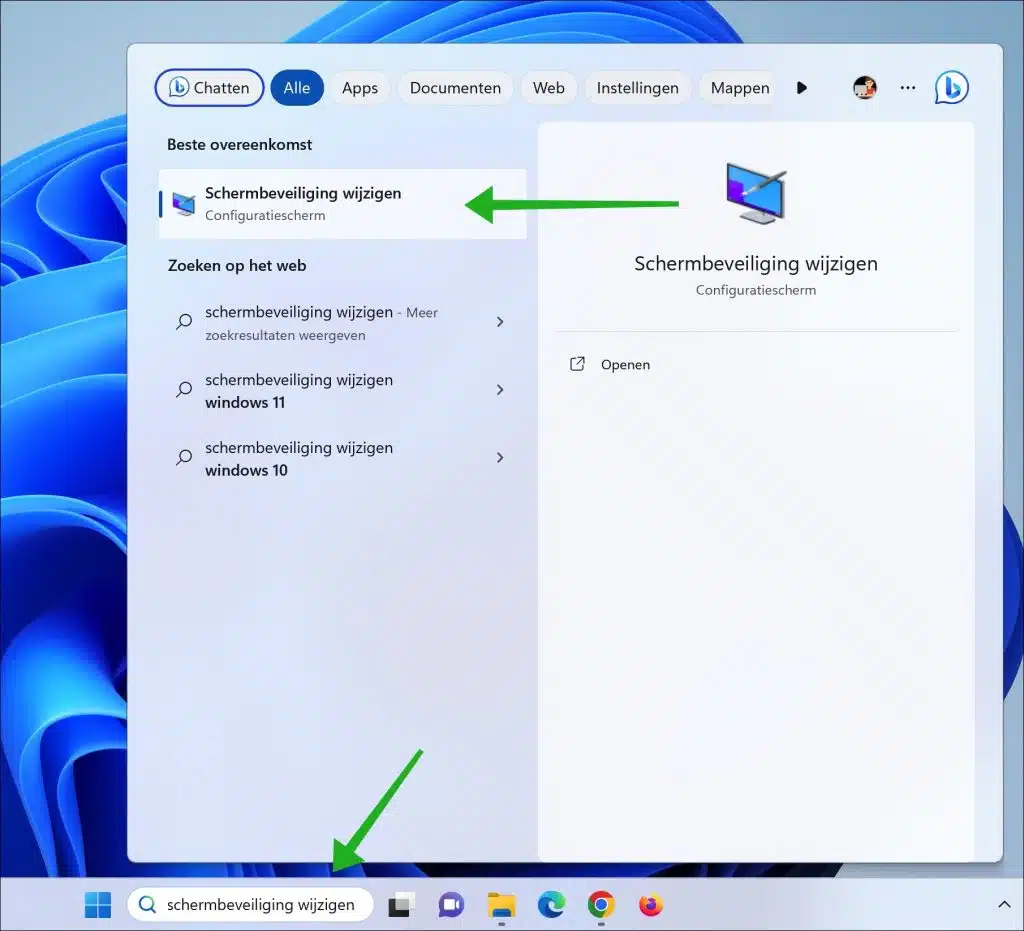
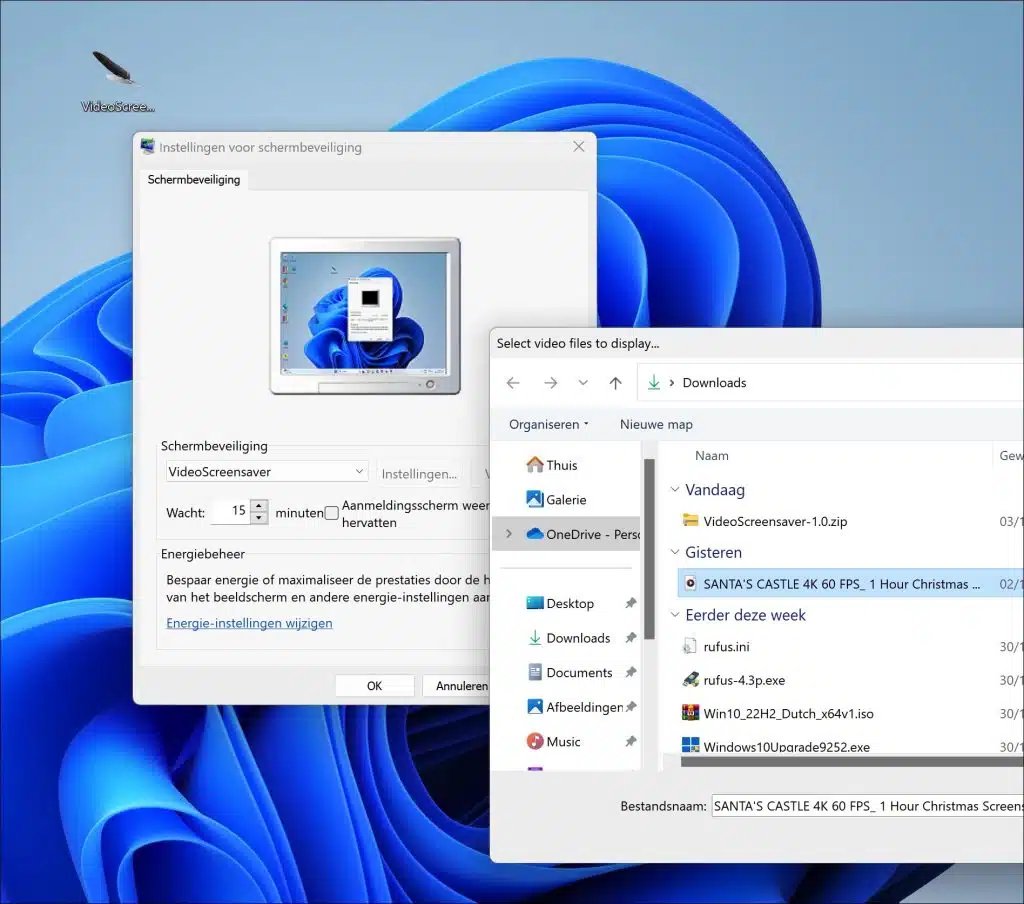
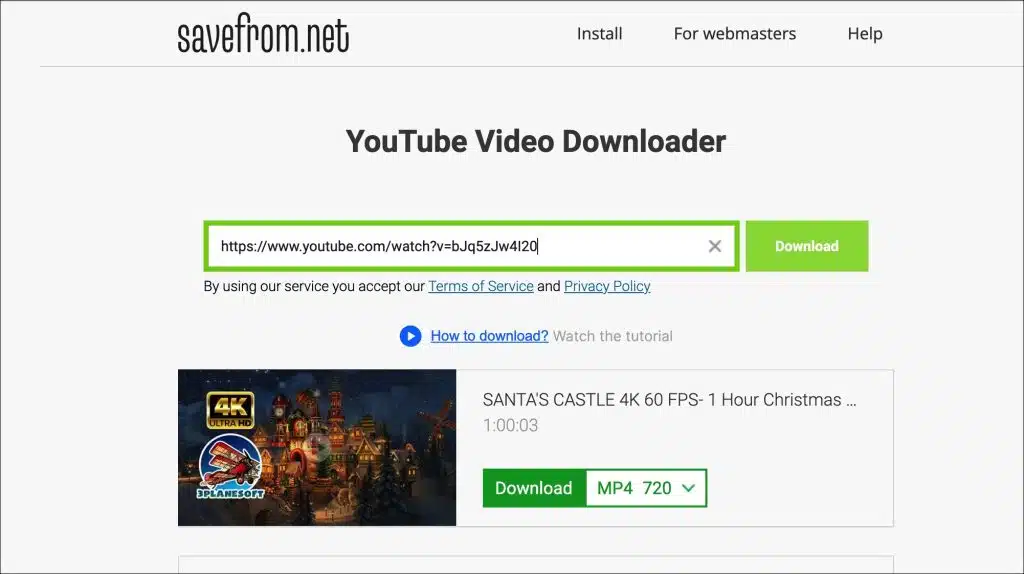
También tengo un consejo.
Si quiero reinstalar Windows, normalmente lo hago en un SSD USB externo, para poder construir, ajustar y configurar todo silenciosamente. Eso lleva bastante tiempo, por eso lo hago de esta manera. El problema, sin embargo, es que durante la actualización Windows ve que el sistema operativo está en una unidad USB y que no es compatible (normalmente aparece ese mensaje después de descargar una actualización y mientras la instala). Cambiar el valor de una clave de registro resolvió el problema.
HKEY_LOCAL_MACHINE\SYSTEM\CurrentControlSet\Control Cambie el valor de la clave de registro de PortableOperatingSystem de 1 a 0 o viceversa si desea volver a activarlo.
Cuando Windows está completamente listo en el disco externo, hago una imagen del mismo y lo vuelvo a colocar en el disco interno C: o, si no tienes un programa de imágenes, también puedes clonarlo. Espero poder ayudar a alguien con esto, saludos cordiales, Evert.
impresionante. Gracias por el esfuerzo y las soluciones.
Buen sitio con muchos consejos útiles.